|
|
Windows 10でサインインするとMicrosoft Edgeが勝手に起動する場合の対処方法 | ||
Windows 10でサインインするとMicrosoft Edgeが勝手に起動する場合の対処方法 |
Q&A番号:022022 更新日:2025/04/24
|
Q&A番号:022022 更新日:2025/04/24 |
 | Windows 10で、サインインするとMicrosoft Edgeが勝手に起動する場合の対処方法について教えてください。 |
 | ロック画面でクリックする場所に気を付けるか、背景の設定を変更することで、問題が解決できる可能性があります。 |
ロック画面でクリックする場所に気を付けるか、背景の設定を変更することで、問題が解決できる可能性があります。
はじめに
Windows 10では、ロック画面の背景を「Windowsスポットライト」に設定されている場合、ロック画面で「気に入りましたか?」などの背景に関するメッセージをクリックすると、サインイン後にMicrosoft Edgeが起動して、背景に関する検索結果が表示されることがあります。
メッセージが表示されていない場所をクリックするか、背景の設定を「Windowsスポットライト」以外に変更することで解決できます。
Windowsスポットライトが設定されている場合のロック画面(一例)
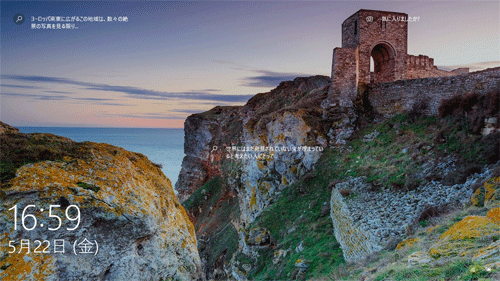
※ Windows 10のアップデート状況によって、画面や操作手順、機能などが異なる場合があります。
 Q&A検索 - トップページ
Q&A検索 - トップページ
 Windows 11でサインインするとMicrosoft Edgeが勝手に起動する場合の対処方法
Windows 11でサインインするとMicrosoft Edgeが勝手に起動する場合の対処方法
操作手順
Windows 10でサインインするとMicrosoft Edgeが勝手に起動する場合は、以下の対処方法を行ってください。
以下のいずれかの項目を確認してください。
1. ロック画面でメッセージ以外の場所をクリックする
ロック画面に表示されるメッセージ以外の場所をクリックすることで、解決できるか確認してください。
※ 以下の赤枠以外の場所をクリックしてください。
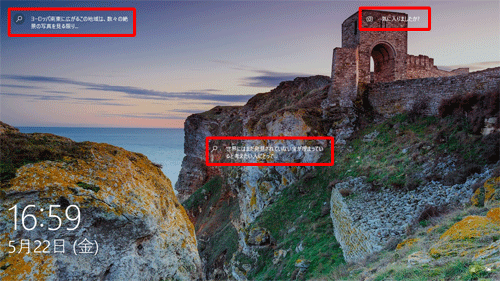
2. 背景の設定を「Windowsスポットライト」以外に変更する
ロック画面の背景を「Windowsスポットライト」以外に変更することで、メッセージを非表示にできます。
メッセージを非表示にする方法については、以下の情報を参照してください。
 Windows 10でロック画面の「気に入りましたか?」というメッセージを非表示に設定する方法
Windows 10でロック画面の「気に入りましたか?」というメッセージを非表示に設定する方法
Q&Aをご利用いただきありがとうございます
この情報はお役に立ちましたか?
お探しの情報ではなかった場合は、Q&A検索から他のQ&Aもお探しください。
 Q&A検索 - トップページ
Q&A検索 - トップページ
 パソコン用語集
パソコン用語集
|
|
|











